كيفية إيقاف تشغيل الكمبيوتر من هاتفك

كيفية إيقاف تشغيل الكمبيوتر من هاتفك
عادةً ما تتطلب بطاقات الرسومات ، وخاصة وحدات معالجة الرسومات (GPU) التي تشغل تطبيقات وألعاب أكثر تطلبًا ، برامج تشغيل خاصة. تحتوي كل من Nvidia و AMD و Intel على برامج تشغيل خاصة متوفرة لبطاقة الرسومات الخاصة بها ، كما هو الحال مع الشركات المصنعة لوحدات معالجة الرسومات الأخرى.
إصلاح أخطاء OpenGL في نظام التشغيل Windows 10
غالبًا ما يُنظر إلى OpenGL على أنه برامج تشغيل مفتوحة المصدر لوحدات معالجة الرسومات ولكن هذا ليس دقيقًا. إنه معيار ويتم تطوير التطبيقات له. هناك مكتبات يتم استخدامها والمواصفات التي يتم اتباعها. في بعض الحالات ، يتم استخدام تطبيقات مفتوحة المصدر لها.
إذا كنت تحاول تشغيل تطبيقات أو ألعاب أو مجرد تمهيد لنظامك وظهرت لك أخطاء OpenGL ، فجرّب الإصلاحات أدناه.
1. قم بتشغيل فحص SFC
أول شيء يجب عليك فعله لحل أخطاء OpenGL هو إجراء فحص SFC . إذا كانت المشكلة في نظام التشغيل الخاص بك ، فسيتم حلها.
sfc /scannow.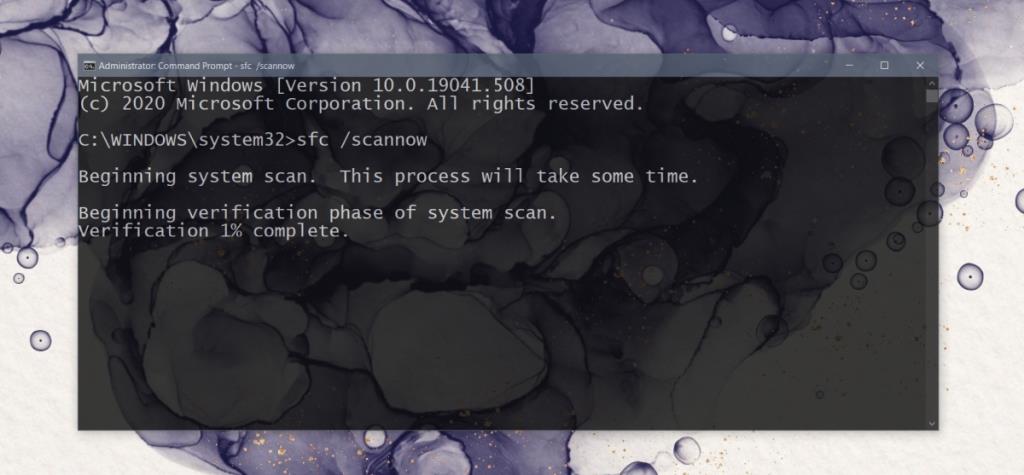
2. تثبيت أحدث برامج تشغيل الرسومات
OpenGL ليس برنامج تشغيل ولكنه يعمل مع محولات الرسوم والتطبيقات التي تتطلب معالجة رسومات عالية. على هذا النحو ، إذا كانت برامج تشغيل الرسومات قديمة ، فقد تحصل على أخطاء OpenGL.
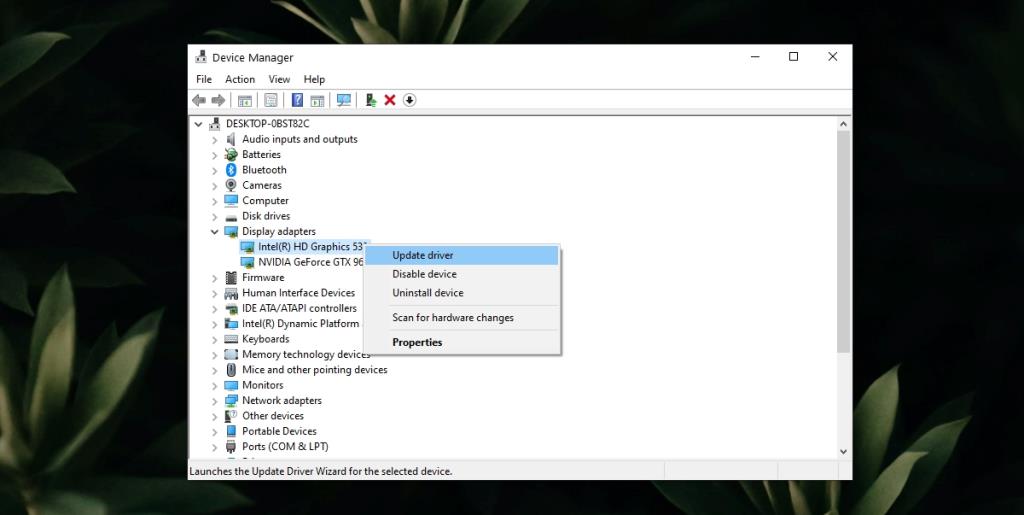
3. إلغاء تثبيت وإعادة تثبيت التطبيق / اللعبة
قد تكون برامج تشغيل OpenGL خاصة بتطبيق أو لعبة معينة. من المحتمل أن يعني ذلك أن ملفات التطبيق تالفة أو أنه لم يتم تثبيتها بشكل صحيح. هناك طريقة بسيطة لإصلاح ذلك وهي إلغاء تثبيت التطبيق / اللعبة وإعادة تثبيتهما.
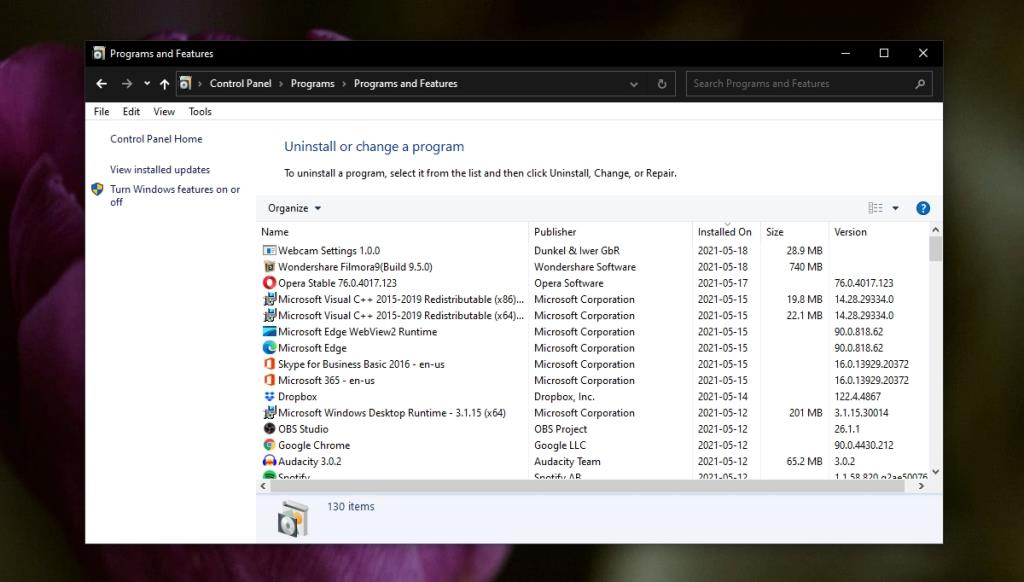
تفعيل تأثيرات بصرية عالية الأداء
قد تكون أخطاء OpenGL ناجمة عن تشغيل نظامك بطاقة منخفضة أو إذا تم إيقاف تشغيل التأثيرات المرئية.
explorer shell:::{BB06C0E4-D293-4f75-8A90-CB05B6477EEE} و الاستفادة دخول.قم بتمكين OpenGL في التطبيق
من الممكن أن التطبيق (أو اللعبة) يدعمان OpenGL ولكن لديه خيار لإيقاف تشغيله. إصدار Java الخاص بـ Minecraft هو مثال على إحدى هذه الألعاب. تحقق من التطبيق / اللعبة التي تسبب لك مشكلة ومعرفة ما إذا كان يمكنك تمكين OpenGL فيها.
استنتاج
يمكن أن يكون سبب أخطاء OpenGL مجموعة متنوعة من الأسباب ؛ ملفات نظام التشغيل الفاسدة وبرامج التشغيل القديمة والتطبيقات غير المطورة جيدًا وتكوينات النظام غير الصحيحة والمزيد. إذا كان هناك خطأ OpenGL محدد تشاهده ، فيجب عليك تحرّي الخلل وإصلاحه مباشرةً. الإصلاحات التي قمنا بإدراجها مخصصة لمشاكل OpenGL الأكثر عمومية.
كيفية إيقاف تشغيل الكمبيوتر من هاتفك
يعمل تحديث ويندوز بشكل أساسي بالتزامن مع السجل وملفات DLL وOCX وAX المختلفة. في حال تلف هذه الملفات، ستظل معظم ميزات
تتزايد مجموعات حماية النظام الجديدة بسرعة كبيرة في الآونة الأخيرة، وكلها تقدم حلاً جديدًا للكشف عن الفيروسات/البريد العشوائي، وإذا كنت محظوظًا
تعرّف على كيفية تفعيل البلوتوث على نظامي التشغيل Windows 10/11. يجب تفعيل البلوتوث لتعمل أجهزتك بشكل صحيح. لا تقلق، الأمر سهل!
في السابق، قمنا بمراجعة NitroPDF، وهو قارئ PDF جيد يسمح أيضًا للمستخدم بتحويل المستندات إلى ملفات PDF مع خيارات مثل دمج وتقسيم ملف PDF
هل سبق لك أن استلمت مستندًا أو ملفًا نصيًا يحتوي على أحرف زائدة؟ هل يحتوي النص على الكثير من علامات النجمة والواصلات والمسافات الفارغة، وما إلى ذلك؟
لقد سألني الكثير من الأشخاص عن رمز Google المستطيل الصغير الموجود بجوار زر ابدأ في نظام التشغيل Windows 7 على شريط المهام الخاص بي، لذا قررت أخيرًا نشر هذا
يُعدّ uTorrent بلا شكّ أشهر برنامج لتنزيل التورنت على سطح المكتب. على الرغم من أنّه يعمل بسلاسة تامة معي على نظام Windows 7، إلا أن بعض الأشخاص يواجهون
يحتاج الجميع إلى أخذ فترات راحة متكررة أثناء العمل على الكمبيوتر، وعدم أخذ فترات راحة يزيد من احتمالية ظهور عينيك (حسنًا، ليس فجأة)
قد تجد العديد من التطبيقات التي قد تكون معتادًا عليها كمستخدم عادي. معظم الأدوات المجانية الشائعة تتطلب تثبيتًا مُرهقًا.







